5 个批量图像升级器,可批量升级各种图像
逐张放大大量图像效率低下。因此,您可以了解这 5 款批量图像放大软件。本文将分析这 5 款常用的批量图像放大软件,并解释其优缺点,以帮助您节省处理大量图像的时间。继续阅读,了解软件信息及其使用说明。
指南列表
4K画质多功能AI批量图像升级器 Topaz Photo AI – 无损批量图像升级 Upscayl——基于开源 AI 模型的批量图像升级器 Aiarty 图像增强器 – 批量升级图像至 32K AVCLabs – 用于批量识别图像元素的升级器4K画质多功能AI批量图像升级器
第一个推荐的批量图像升频器功能强大。 AnyRec AI 图像超分 它可以满足商业和个人需求。它可以将图像放大至 8 倍,同时保留更多图像细节。它可以降低图像噪点、增强色彩/对比度等。它还可以利用 AI 放大模糊的动漫图像,并针对动漫风格进行 AI 计算,使其更大更清晰。
特征:
- 在线批量升级所有流行图像格式,每张图像最大可达 50MB。
- 将图像放大至 8 倍并增强其细节以保持质量。
- 包括用于模糊动漫图像并升级到 4K 的特殊卡通模式。
- 支持放大后图像的实时预览,方便调整。
步骤1。打开 AnyRec AI 图像超分 网站,点击“上传照片”,选择目标照片。然后找到合适的放大倍数。
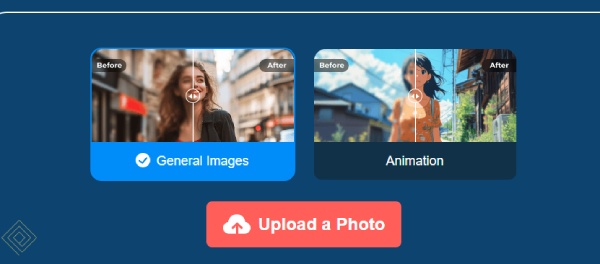
第2步。您可以预览放大效果,并更改放大倍数。满意后,点击“保存”即可下载无水印图片。
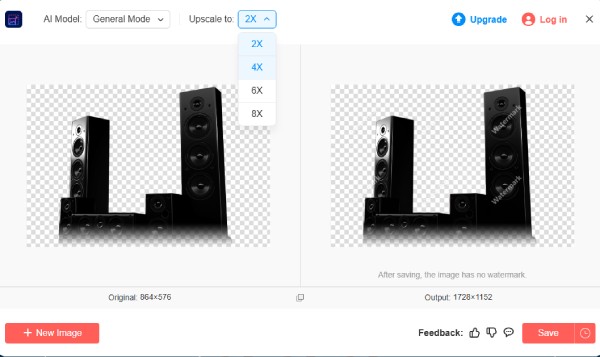
Topaz Photo AI – 无损批量图像升级
Topaz Photo AI 是一款功能强大的批量图像升级工具。它允许用户一次性导入多张图像,并应用统一的升级和增强设置(例如降噪和锐化),从而实现高效的批量处理。
- 优点
- 智能分析图像类型并选择最佳模型。
- 统一设置参数或单独调整参数。
- 支持多种格式,包括 RAW、JPEG、PNG 和 TIFF。
- 缺点
- 批量图像升级器需要较高的 CPU 和 GPU 性能。
- 订阅费用很高,并且没有试用。
步骤1。启动 Topaz AI,将目标图像拖到界面中心。在右侧面板中,启用“放大”并选择“放大”。
第2步。设置所有图片的放大、降噪、锐化,等待它批量处理。点击右下角的“保存”,设置导出格式,保存处理后的图片。
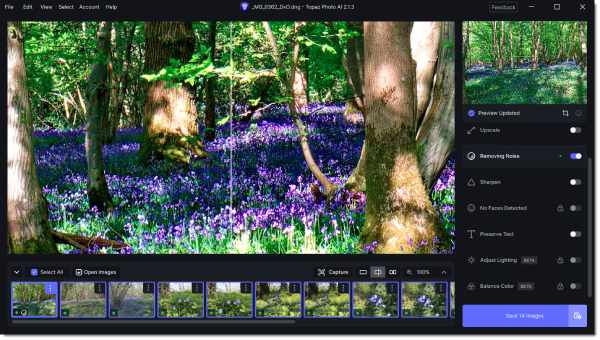
Upscayl——基于开源 AI 模型的批量图像升级器
Upscayl 是一款开源的 AI 批量图像放大工具。它采用先进的 Real-ESRGAN 模型,在不牺牲清晰度的情况下对图像进行放大。它支持批量处理,允许用户将图像批量放大 2 倍或 4 倍。它尤其适用于提高模糊或小图像的分辨率。
- 优点
- 无广告、无水印,且照片数量无限制。
- 图像细节还原自然,放大效果优于传统算法。
- 缺点
- 缺乏降噪和锐化等各种增强选项。
- 仅限 PNG;不支持 JPG/TIFF 格式。
步骤1。启动批量图像放大工具,点击“选择图像”,然后点击“多幅图像”和“模型”来选择放大类型。拖动滑块即可选择放大倍数。
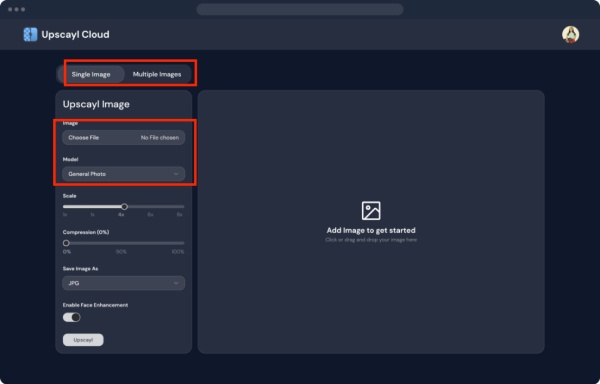
第2步。点击“设置输出文件夹”选择保存路径。最后,点击“Upscayl”开始升级。
Aiarty 图像增强器 – 批量升级图像至 32K
关于批量图像升级工具,Aiarty 图像增强器是另一个不错的选择。它拥有超过 670 万张图像的海量数据集,可以将各种类型的图像升级至 8 倍。它可以 将图像升级到 4K,甚至 32K,同时保留纹理细节。
- 优点
- 有多种硬件配置可供选择。
- 分辨率最高可达 32K。
- 缺点
- 免费版本的图像数量和尺寸有限。
- 无法手动调整锐化、降噪或其他参数。
步骤1。将图像拖到其中,然后单击“AI 模式”为您的图像选择最适合的高档模型。
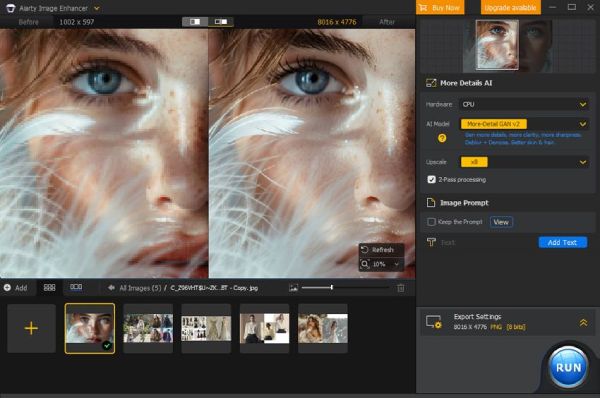
第2步。在右侧,选择目标分辨率,例如 8 倍。然后点击“运行”,放大后的图像将保存到磁盘。
AVCLabs – 用于批量识别图像元素的升级器
AVCLabs Photo Enhancer AI 拥有先进的 AI 技术和全面的功能集。它可将图像放大高达 400%,并包含色彩校准和背景去除等附加工具。它可以立即解决图像问题。
- 优点
- 可以一次放大多张图像,节省时间。
- AI算法可以提高清晰度并减少噪音。
- 缺点
- 高分辨率图像处理速度很慢。
- 对计算机的性能和硬件要求比较高。
步骤1。启动软件,点击“浏览”添加多张照片。然后点击“功能列表”选择一种模式来创建工作流程。
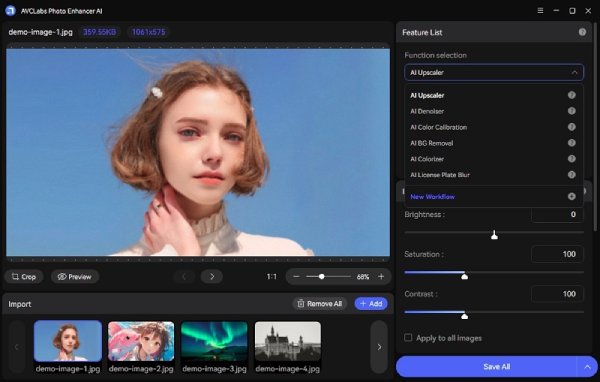
第2步。您还可以调整图像亮度、对比度、裁剪照片等。满意后,单击“开始处理”即可下载批量放大的图像。
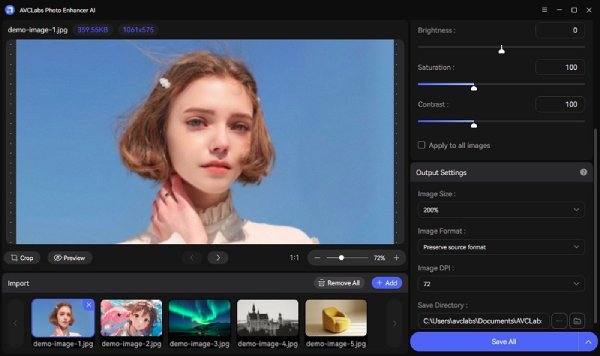
结论
以上列出了五款用于批量图像升级的批量图像升级工具。有些工具提供专业的色彩控制功能,但价格相对昂贵;有些工具功能界面简单,但图像增强功能有限。因此,你不妨优先尝试一下 AnyRec AI 图像超分,界面简洁却显著提升了图像质量,有效提升您的工作效率。
